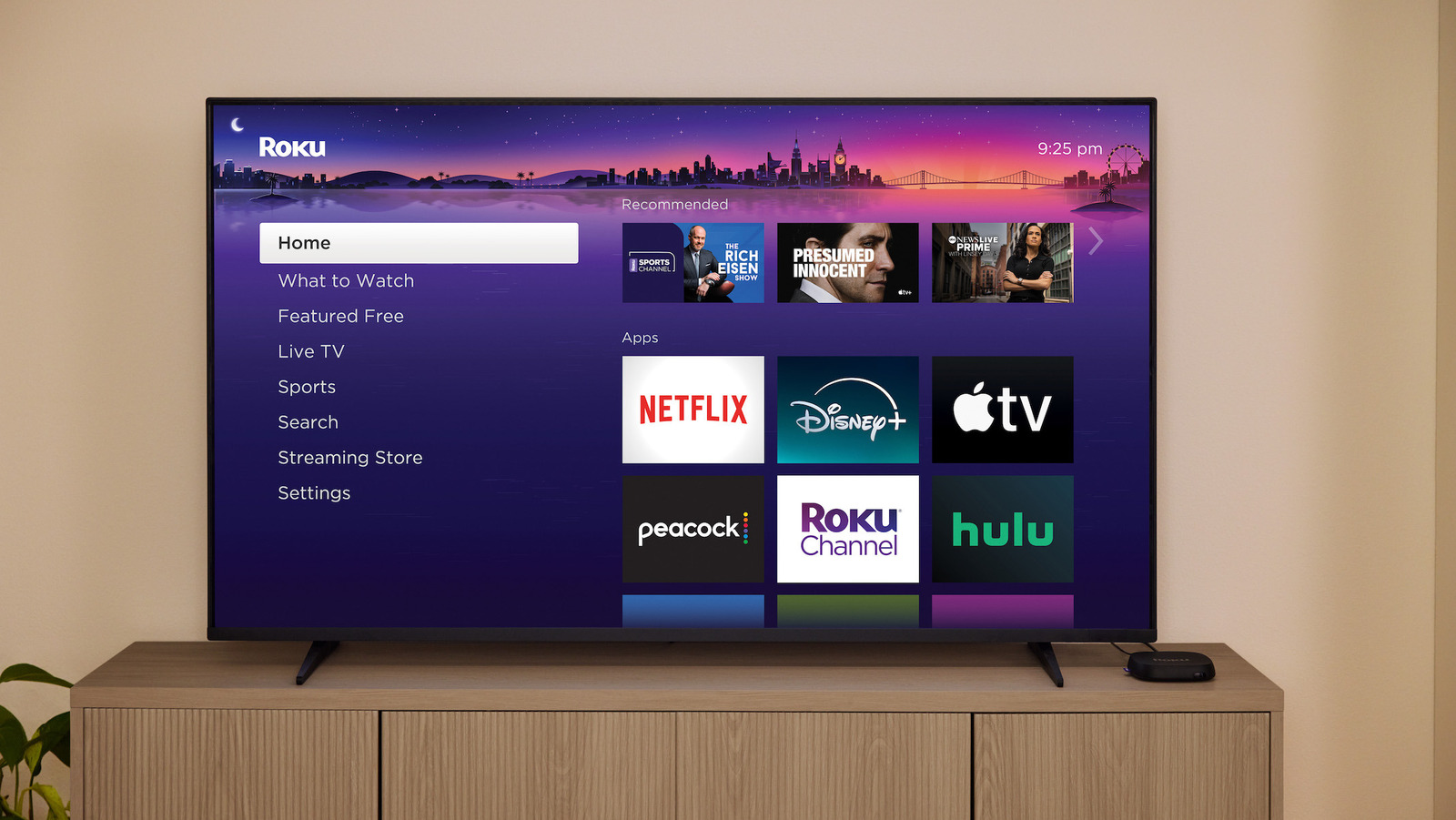
Setelah berkembangnya teknologi, banyak di antara kita yang mulai melakukan migrasi dari televisi kabel ke layanan streaming. Salah satu perangkat yang memudahkan transisi ini adalah Roku. Dengan perangkat seperti Roku Express 4K+, kita dapat mengatur semua layanan streaming yang kita langgani dalam satu tempat yang praktis. Namun, tahukah Anda bahwa Roku juga dilengkapi dengan berbagai fitur aksesibilitas yang dirancang untuk membantu pengguna dengan kebutuhan khusus, termasuk fitur pembaca layar?
Fungsi pembaca layar pada Roku
Pembaca layar pada Roku berfungsi untuk membaca informasi yang tampil di layar secara lisan. Ini sangat membantu bagi pengguna dengan gangguan penglihatan untuk menavigasi melalui menu dan mencari program atau aplikasi yang mereka inginkan. Ketika fitur ini diaktifkan, perangkat akan menginformasikan nama tampilan saat ini dan elemen lain yang dapat diakses. Namun, tidak semua orang membutuhkannya. Ada kalanya Anda mungkin secara tidak sengaja mengaktifkannya dan ingin menonaktifkannya, atau sebaliknya, ingin menghidupkannya untuk membantu seseorang yang membutuhkannya.
Bagaimana cara mengaktifkan pembaca layar di perangkat Roku
Jika Anda baru pertama kali mengatur perangkat Roku, Anda dapat mengaktifkan pembaca layar saat berada di layar Pilihan Bahasa — layar pertama yang akan Anda lihat saat mengatur perangkat. Untuk mengaktifkan pembaca layar, cukup tekan ikon Bintang pada remote Anda sebanyak empat kali. Jika Anda menggunakan remote suara Roku, pastikan remote tersebut sudah dipasangkan dengan perangkat Roku Anda sebelum bisa mengaktifkannya.
Apabila perangkat Roku Anda sudah terinstal, cara untuk mengaktifkan dan menonaktifkan fitur pembaca layar cukup mudah. Anda cukup menekan ikon Bintang empat kali dengan cepat pada remote Roku Anda. Alternatif lainnya, Anda bisa mengaktifkan pembaca layar lewat menu Pengaturan dengan langkah-langkah sebagai berikut:
- Buka menu Pengaturan di halaman utama Roku.
- Pilih Aksesibilitas.
- Pilih Pembaca Layar dan aktifkan dengan memilih opsi "On". Beberapa perangkat mungkin menyebutnya sebagai Panduan Suara.
Setelah pembaca layar diaktifkan, perangkat Anda akan mulai membacakan informasi tentang layar yang sedang ditampilkan, memberi tahu elemen-elemen yang dapat Anda interaksikan, serta menjelaskan berbagai opsi yang ada di layar.
Mengubah pengaturan pembaca layar
Salah satu keunggulan pembaca layar adalah fleksibilitasnya. Pengguna dapat menyesuaikan kecepatan bicara sesuai dengan preferensi masing-masing, sehingga informasi yang disampaikan dapat lebih mudah dipahami. Ini merupakan salah satu dari berbagai cara untuk memaksimalkan pengalaman menonton Anda dengan perangkat Roku.
Bagaimana cara menonaktifkan pembaca layar di perangkat Roku
Jika Anda tidak memiliki gangguan penglihatan, bisa jadi fitur pembaca layar terasa mengganggu dan Anda ingin menonaktifkannya. Saat pembaca layar dinonaktifkan, perangkat Anda tidak akan lagi membaca teks di layar, sehingga Anda dapat menavigasi menu tanpa gangguan suara. Jika Anda secara tidak sengaja mengaktifkan pembaca layar, Anda dapat dengan cepat menonaktifkannya dengan menekan ikon Bintang empat kali pada remote Roku Anda.
Sebagai alternatif, Anda juga bisa menonaktifkannya melalui menu Pengaturan dengan langkah-langkah berikut:
- Buka menu Pengaturan di halaman utama Roku.
- Pilih Aksesibilitas.
- Pilih Pembaca Layar (atau Panduan Suara) dan kemudian pilih "Off".
Setelah langkah-langkah tersebut selesai, perangkat Roku Anda akan berhenti membacakan teks di layar. Jika Anda tidak berencana untuk menggunakan pembaca layar, Anda bisa menonaktifkan pintasan tersebut di bawah Aksesibilitas dalam menu Pengaturan. Dengan cara ini, Anda dapat mencegahnya agar tidak aktif secara tidak sengaja di lain waktu.
Maksimalkan pengalaman menonton Anda
Perangkat Roku menawarkan banyak fitur yang memudahkan pengguna, terutama bagi mereka yang menghargai kemudahan akses. Pembaca layar merupakan salah satu fitur yang menunjukkan komitmen Roku dalam menyediakan pengalaman yang inklusif untuk semua penggunanya, tidak peduli kondisi fisik mereka. Dengan mengikuti langkah-langkah sederhana untuk mengaktifkan atau menonaktifkan fitur ini, Anda dapat memastikan bahwa pengalaman menonton Anda sesuai dengan kebutuhan dan preferensi Anda.
Dari pengguna baru hingga mereka yang sudah berpengalaman dengan teknologi, Roku memberikan fleksibilitas untuk menyesuaikan pengalaman menonton bagi setiap orang. Dalam dunia yang semakin terhubung, penting untuk memiliki alat yang mendukung kenyamanan dan aksesibilitas. Melalui perangkat Roku, Anda tidak hanya mendapatkan akses ke berbagai layanan streaming, tetapi juga fitur yang mendukung penggunaan yang inklusif.
Dengan berbagai kemudahan ini, baik Anda individu dengan kebutuhan khusus atau hanya seorang pengguna biasa yang ingin mengatur pengalaman menonton menjadi lebih baik, mengelola fitur pembaca layar pada perangkat Roku adalah langkah yang patut dicoba. Apakah Anda terpesona oleh kemudahan mengakses konten yang Anda sukai? Yuk, eksplor setiap fitur yang ada dan temukan pengalaman menonton yang lebih menyenangkan dengan Roku!





